
Kartais, nors ir daug saugojimo vietos turėtume savo Kompiuteriai, to dar nepakanka. Be to, daugelis vartotojų naudoja vis daugiau ir daugiau Internetinės saugojimo paslaugos (Dropbox, „Google Drive“, „Amazon Cloud Drive“, „SkyDrive“ ir tt) už Atsarginė kopija arba saugoti įvairių tipų failus (tai suteikia jiems galimybę pasiekti tuos failus iš bet kurios vietos, iš kompiuterių ar Mobilieji įrenginiai kitoks).
Jei neturite daug laisvos vietos kietas diskas ir norite atsisiųsti tam tikrus failus (neatsižvelgiant į jų tipą) iš Internetas, arba jei norite saugoti tam tikrus failus, kuriuos ketinate atsisiųsti tik internetu, į debesis (atsiuntimas į kompiuterį ir įkėlimas atgal į debesį gali reikšti ir laiko praradimą, ir bereikalingą pralaidumo naudojimą), dabar galite juos išsaugoti tiesiogiai Dropbox padedant a plėtiniai už „Google Chrome“ naršyklėje, paskambino Atsisiųsti į Dropbox.
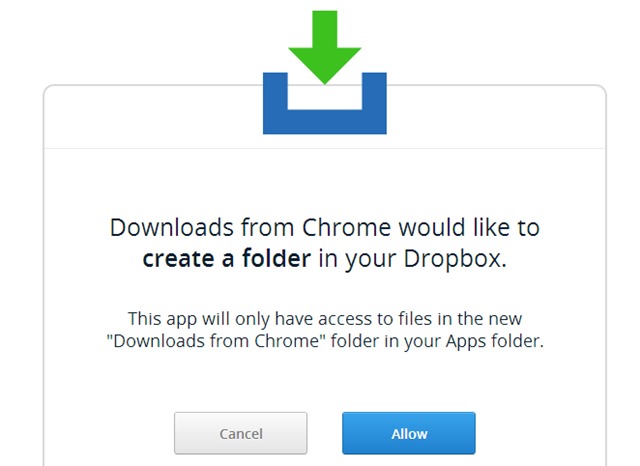
Po įdiegimo Extensiei Atsisiųskite į Dropbox už „Google Chrome“, bus rodomas a Piktograma į Meniu juosta naršyklės. Tam, kad įgalioja plėtinį, kad galėtumėte pasiekti „Dropbox“ paskyrą (jis turės prieigą tik prie aplanko Atsisiuntimai iš Chrome, kur bus išsaugoti su plėtiniu atsisiųsti failai), spustelėkite atitinkamą piktogramą (pirmiausia reikės prisijungti).
Tada dešiniuoju pelės mygtuku spustelėkite internetinius failus kurį norite atsisiųsti, ir pasirinkite parinktį Dropbox.
Sėkmė!
Įdiekite atsisiuntimą į „Dropbox“ („Chrome“ plėtinys).
Slapti nustatymai - Atsisiųskite failus tiesiai į „Dropbox“ naudodami „Google Chrome“.
Atsisiųskite failus tiesiai į „Dropbox“ naudodami „Google Chrome“.
Kas naujo
Apie slaptas
Aistringa apie technologijas, aš mėgstu išbandyti ir rašyti vadovėlius apie „Windows“ operacines sistemas, siekdamas sužinoti įdomių dalykų.
Peržiūrėti visus slaptus įrašusGalbūt jus taip pat domina...

